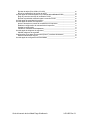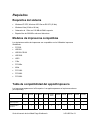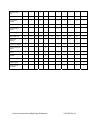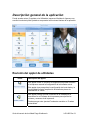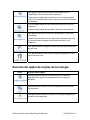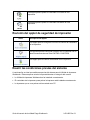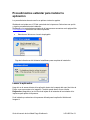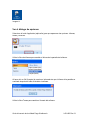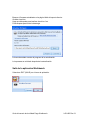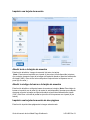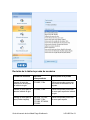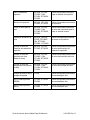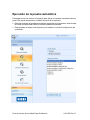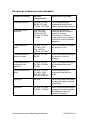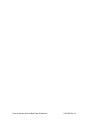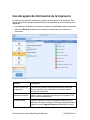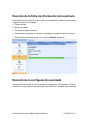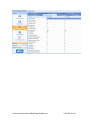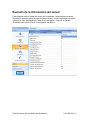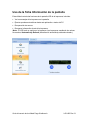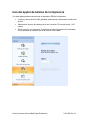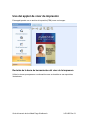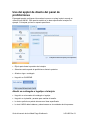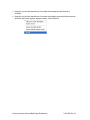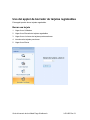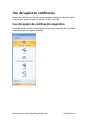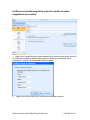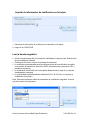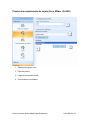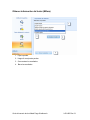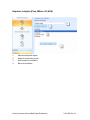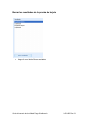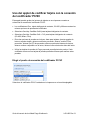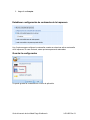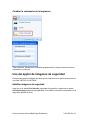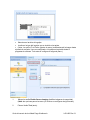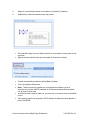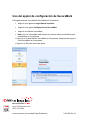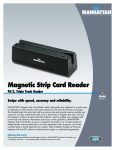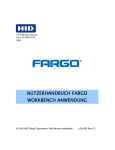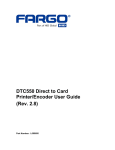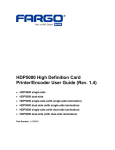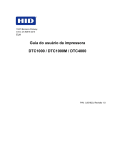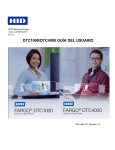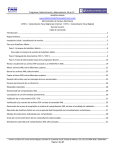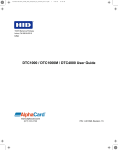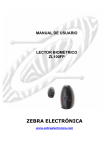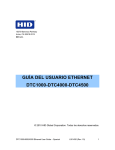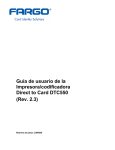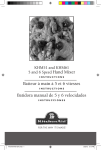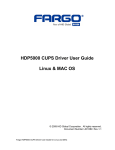Download Descargar - ID Wholesaler
Transcript
15370 Barranca Parkway Irvine, CA 92618-2215 EE.UU. GUÍA DEL USUARIO DE LA UTILIDAD FARGO WORKBENCH © 2009 HID Global Corporation. Todos los derechos reservados. L001423 Rev 2.1 Guía del usuario de la utilidad Fargo Workbench (Rev 2.1), © 2009 propiedad de HID Global Corporation. Todos los derechos reservados. Se otorga un permiso exclusivo a los revendedores autorizados de los productos HID Global para reproducir y distribuir este documento de copyright a los clientes de HID Global autorizados que hayan firmado un acuerdo de confidencialidad con respecto al uso privado y restrictivo de dicho documento. Se actualizará el número de revisión de este documento para que refleje los cambios, correcciones, actualizaciones y mejoras del mismo. Número de control de revisión Fecha Título del documento Revisión 2,1 February 2009 Guía del usuario de la utilidad Fargo Workbench Revisión 2,0 octubre de 2009 Guía del usuario de la utilidad Fargo Workbench Marcas de productos y exenciones de responsabilidad HID, HID Global y Fargo son las marcas de productos o marcas registradas de HID Global Corporation en Estados Unidos y en otros países. La información contenida en este documento aparece TAL Y COMO ES sin garantía alguna. HID Global rechaza toda garantía y condición respecto a la información contenida en el presente documento, incluidas las garantías implícitas de comercialización, idoneidad para un propósito particular, derecho de propiedad e incumplimiento. HID Global no se hace responsable en ningún caso, ya sea mediante contrato, agravio o de lo contrario por daños indirectos, especiales o consecuentes resultantes del uso de la información contenida en el presente documento. Cualquier pregunta respecto a los cambios, correcciones, actualizaciones o mejoras de este documento se deben dirigir a: Hid Global Support Services 6533 Flying Cloud Drive Eden Prairie, MN 55344 (USA) (866)607-7339 Ext #6 FAX: (952) 946-8492 www.hidglobal.com Guía del usuario de la utilidad Fargo Workbench L001423 Rev 2.1 Requisitos ________________________________________________________________ 5 Requisitos del sistema ____________________________________________________________ 5 Modelos de impresoras compatibles ________________________________________________ 5 Tabla de compatibilidad del applet/impresora ________________________________________ 5 Descripción general de la aplicación ________________________________________ 7 Revisión del applet de utilidades ___________________________________________________ 7 Revisión del applet de tarjetas de tecnología_________________________________________ 8 Revisión del applet de seguridad de impresión _______________________________________ 9 Reunir las condiciones previas del sistema __________________________________________ 9 Procedimientos estándar para instalar la aplicación __________________________________ 10 Lanzar la aplicación___________________________________________________________ 10 Ver el diálogo de opciones _____________________________________________________ 11 Actualización del firmware de la impresora _______________________________________ 12 Salir de la aplicación Workbench _______________________________________________ 13 Uso del applet de utilidades _______________________________________________ 14 Uso del applet de tarjetas de muestra______________________________________________ 14 Abrir el applet de tarjetas de muestra____________________________________________ 14 Imprimir una tarjeta de muestra_________________________________________________ 15 Añadir texto a la tarjeta de muestra _____________________________________________ 15 Añadir in código de barras a la tarjeta de muestra _________________________________ 15 Imprimir una tarjeta de muestra de dos páginas___________________________________ 15 Imprimir varias copias de una tarjeta de muestra __________________________________ 16 Uso del applet de ejecutar prueba _________________________________________________ 16 Ejecución de una prueba de mecánica __________________________________________ 16 Revisión de la tabla de prueba de mecánica______________________________________ 17 Ejecución de la prueba automática ________________________________________________ 20 Revisión de la tabla de prueba automática _______________________________________ 21 Uso del applet de información de la impresora ______________________________________ 23 Revisión de la ficha de información de la cinta ______________________________________ 24 Revisión de la ficha de información de la película____________________________________ 25 Revisión de la configuración avanzada_____________________________________________ 25 Revisión de la información del sensor______________________________________________ 27 Uso de la ficha Información de laminación __________________________________________ 28 Uso de la ficha Información de la pantalla __________________________________________ 29 Uso del applet de bobina de la impresora __________________________________________ 30 Uso del applet de visor de impresión_______________________________________________ 31 Revisión de la barra de herramientas del visor de la impresora______________________ 31 Añadir un rectángulo o logotipo a la tarjeta _______________________________________ 33 Uso del applet de borrador de tarjetas regrabables __________________________________ 35 Borrar una tarjeta _____________________________________________________________ 35 Uso del applet de codificación _____________________________________________ 36 Uso del applet de codificación magnética___________________________________________ 36 Codificar una banda magnética (uso de la opción de datos magnéticos de muestra) ___ 37 Uso del indicador a medida de inicio y final (opciones de codificación) _______________ 38 Imprimir la información de codificación en la tarjeta________________________________ 39 Leer la banda magnética ______________________________________________________ 39 Uso de los applets de codificar tarjeta con el puerto de conexión ______________________ 40 Elegir el puerto de comunicación _______________________________________________ 41 Prueba de acomplamiento de tarjeta (Prox, Mifare, iCLASS)________________________ 42 Obtener el número de serie de la tarjeta (Prox, Mifare, iCLASS)_____________________ 43 Prueba de ejecución de lectura/escritura (iCLASS, Mifare) _________________________ 44 Obtener información del lector (Mifare) __________________________________________ 45 Guía del usuario de la utilidad Fargo Workbench L001423 Rev 2.1 Expulsar la tarjeta (Prox, Mifare, iCLASS) ________________________________________ 46 Borrar los resultados de la prueba de tarjeta______________________________________ 47 Uso del applet de codificar tarjeta con la conexión del codificador PC/SC _______________ 48 Elegir el puerto de conexión del codificador PC/SC________________________________ 48 Ejecutar la prueba del codificador para la conexión PC/SC _________________________ 49 Uso del applet de seguridad de impresión __________________________________________ 50 Uso del applet de acceso a la impresora ___________________________________________ 50 Activar o desactivar el control de contraseña en la impresora _______________________ 50 Establecer configuración de contraseña de la impresora ___________________________ 51 Guardar la configuración ______________________________________________________ 51 Cambiar la contraseña de la impresora __________________________________________ 52 Uso del applet de imágenes de seguridad __________________________________________ 52 Habilitar imágenes de seguridad ________________________________________________ 52 Configuración de los datos fluorescentes (Panel F) mediante Workbench _______________ 53 Descifrar identificación segura__________________________________________________ 58 Uso del applet de configuración de SecureMark _____________________________________ 59 Guía del usuario de la utilidad Fargo Workbench L001423 Rev 2.1 Requisitos Requisitos del sistema • Windows XP SP3, Windows 2003 Server R2 SP2 (32 bits) • Windows Vista (32 bits o 64 bits) • Ordenador de 1 Ghz con 512 MB de RAM o superior • Espacio libre de 500 MB o más en el disco duro Modelos de impresoras compatibles Los siguientes modelos de impresoras son compatibles con la Utilidad de impresora Workbench: • DTC550 • HDP600 • HDP600 CR100 • HDP5000 • HDPii • C30e • DTC400e • M30e • DTC1000 • DTC4000 • DTC4500 Tabla de compatibilidad del applet/impresora Las impresoras aparecen en la fila superior. Los applets aparecen en la primera columna (a la izquierda). DTC400e DTC300 C30e M30e HDP600 HDP600 CR100 HDP5000 DTC550 DTC1000 DTC4000 DTC4500 Tarjetas de muestra X X X X X X X X X X X Ejecutar pruebas X X X X X X X X X X X Información de la impresora X X X X X X X X X X X Guía del usuario de la utilidad Fargo Workbench L001423 Rev 2.1 Información de la cinta X X X X X X X X X Mando LCD X X X X X X X X X Configuración avanzada X X X X X X X X X Sensores X X Información de la película X X X X X X X X X X X X X X N/A N/A N/A N/A N/A N/A N/A N/A N/A N/A N/A Codificación magnética X X X X X X X X X X X Tarjeta de proximidad X X X X X X X Tarjeta inteligente de contacto X X X X X X X iCLASS X X X X X X X MIFARE X X X X X X X Acceso a la impresora X X X X X Imágenes seguras X X X Configuración de SecureMark X X X Bobina de impresión Visor de impresión X Guía del usuario de la utilidad Fargo Workbench X X X L001423 Rev 2.1 Descripción general de la aplicación Puede acceder a tres (3) applets en la Utilidad de impresora Workbench. Aparece una sección introductoria para ayudarle a comprender las funciones básicas de la aplicación. Revisión del applet de utilidades Icono Descripción del applet Este applet ofrece un conjunto de imágenes que pueden enviarse a la impresora usando la configuración del controlador actual. Este applet sirve para probar la configuración del controlador y la funcionalidad fuera de la aplicación de diseño de placas de identidad de un cliente. Este applet permite ejecutar comandos de la utilidad que se encuentran en el Firmware de la impresora para ejercitar los motores y sensores de la impresora. Puede escoger entre ejecutar Pruebas de mecánica o Pruebas automáticas. Guía del usuario de la utilidad Fargo Workbench L001423 Rev 2.1 Este applet proporciona información relacionada con las capacidades y los suministros de la impresora. Compruebe el estado de los suministros o de la impresora para probar la funcionalidad del sensor y continuar con las funciones de la impresora. Con este applet puede enviar archivos de impresión (PRN) a la impresora. Imprima varias copias para pruebas o resolución de problemas. Este applet le permite ver un archivo de impresión (PRN) como una imagen. Visualice para continuar con una disposición adecuada y para ver si los defectos de la imagen forman parte del archivo en la impresora. Este applet permite configurar el diseño del panel de prohibiciones de una cinta. Este applet permite borrar un lote de tarjetas regrabables de una vez o de una en una. Revisión del applet de tarjetas de tecnología Icono Descripción del applet Este applet permite ejercitar la funcionalidad de codificación magnética de la impresora independiente de una imagen o aplicación. Este applet permite probar el lector de tarjetas de proximidad en una impresora. Este applet permite probar la codificación de tarjeta inteligente por contacto en una impresora. Guía del usuario de la utilidad Fargo Workbench L001423 Rev 2.1 Este applet permite probar el codificador iCLASS© en una impresora. Este applet permite probar el codificador MIFARE® en una impresora. Revisión del applet de seguridad de impresión Icono Descripción del applet Este applet permite configurar la función de control de contraseña en la impresora. Este proceso permite configurar los datos que se imprimen con el panel fluorescente de una cinta YMCFKO o YMCFKOK. Este applet permite habilitar SecureMark en su impresora. Reunir las condiciones previas del sistema A continuación se citan las condiciones previas del sistema para la Utilidad de impresora Workbench. Éstas se aplican a todos los procedimientos en esta guía del usuario. • La Utilidad de impresora Workbench se ha instalado correctamente. • El controlador de la impresora para probar la impresora está instalado correctamente. • La impresora que se va a probar está conectada a su PC. Guía del usuario de la utilidad Fargo Workbench L001423 Rev 2.1 Procedimientos estándar para instalar la aplicación Los procedimientos de esta sección se aplican a todos los applets. Workbench se instala con el CD del controlador de la impresora. Seleccione esa opción y siga los procedimientos de instalación. Workbench y los controladores actuales de la impresora se encuentran en la página Web www.hidglobal.com dentro de esa misma impresora. • Seleccione el idioma en el menú desplegable. Siga las indicaciones del Asistente InstallAware para completar la instalación. Lanzar la aplicación Haga clic en el acceso directo de la aplicación dentro de la carpeta del menú de inicio de Fargo, como se muestra en la imagen A. También puede hacer clic en el botón Diagnostics (diagnóstico) en la ficha de la tarjeta de la instancia del controlador de la impresora para probar la impresora. Se le indicará que seleccione la impresora utilizada para la aplicación Workbench. Imagen A: Guía del usuario de la utilidad Fargo Workbench L001423 Rev 2.1 Imagen A: Ver el diálogo de opciones Seleccione el botón Application (aplicación) para que aparezcan las opciones: Idiomas, temas y recursos. Utilice la ficha de idiomas para cambiar el idioma de la pantalla del software. Al hacer clic en OK (Aceptar) el usuario es informado de que el idioma de la pantalla se cambiará después de haber reiniciado el software. Utilice la ficha Temas para cambiar el formato del software. Guía del usuario de la utilidad Fargo Workbench L001423 Rev 2.1 Utilice la ficha Recursos para ver la información de la versión para Fargo Workbench. Actualización del firmware de la impresora Seleccione Upgrade Firmware (actualizar el Firmware) en el icono de aplicación Guía del usuario de la utilidad Fargo Workbench L001423 Rev 2.1 Busque el firmware actualizado en la página Web del soporte técnico. Guarde el archivo. Haga una búsqueda para localizar el archivo .frm. Pulse Aceptar para iniciar la descarga. . La barra de estado muestra el progreso de la actualización. La impresora se reiniciará después de la actualización. Salir de la aplicación Workbench Seleccione EXIT (SALIR) en el icono de aplicación. Guía del usuario de la utilidad Fargo Workbench L001423 Rev 2.1 Uso del applet de utilidades El applet de utilidades incluye los siguientes applets: Tarjetas de muestra, ejecutar pruebas, información de la impresora, bobina de la impresora, diseño del panel de prohibiciones, borrador de tarjetas regrabables y visor de impresión. Uso del applet de tarjetas de muestra Este applet ofrece un conjunto de imágenes que pueden enviarse a la impresora usando la configuración del controlador actual. Este applet se utiliza para probar la configuración del controlador y la funcionalidad fuera de la aplicación de diseño de placas de identidad de un cliente. Abrir el applet de tarjetas de muestra Guía del usuario de la utilidad Fargo Workbench L001423 Rev 2.1 Imprimir una tarjeta de muestra Añadir texto a la tarjeta de muestra Esta función añadirá la “imagen de muestra” del texto a la tarjeta. (Nota: Este texto se imprimirá con el panel (k) de resina (si está disponible) mientras que cualquier elemento negro de la imagen se imprimirá usando el panel de sublimación de tintado (YMC). Esto sirve a la hora de probar la ejecución de la impresora con el panel (K) de resina.) Añadir in código de barras a la tarjeta de muestra Esta función añadirá un código de barras de muestra a la tarjeta. (Nota: Este código de barras se imprimirá con el panel (k) de resina (si está disponible) mientras que cualquier elemento negro de la imagen se imprimirá usando el panel de sublimación de tintado (YMC). Esto sirve a la hora de probar la ejecución de la impresora con el panel (K) de resina.) Imprimir una tarjeta de muestra de dos páginas Esta función imprimirá dos páginas de la imagen seleccionada. Guía del usuario de la utilidad Fargo Workbench L001423 Rev 2.1 • Si la opción Print both sides (Imprimir ambas caras) no está seleccionada en el controlador, la impresora imprimirá dos (2) tarjetas con YMC o YMCK total en la parte frontal de cada tarjeta. • Si Imprimir ambas caras está seleccionado en el controlador, la imagen se imprimirá con YMC o YMCK en la parte posterior. • Si Imprimir ambas caras está seleccionado en el controlador, al igual que Split Ribbon Print (Dividir impresión de cintas), la imagen se imprimirá según la siguiente tabla. Cinta Parte delantera Parte posterior YMC YMC YMC YMCK YMC K YMCKK YMCK K YMCFKO YMCF O K YMCFKOK YMCFK O K YMCKH YMCKH YMCKH Imprimir varias copias de una tarjeta de muestra Esta función permite imprimir varias copias de la misma muestra. Esto sirve a la hora de imprimir muestras para una demostración comercial o para probar la fiabilidad de la impresora en impresiones múltiples. Uso del applet de ejecutar prueba Este applet permite ejecutar comandos de la utilidad que se encuentran en el Firmware de la impresora para ejercitar los motores y sensores de la impresora. Los dos tipos de pruebas son para pruebas de mecánica y pruebas automáticas, como se muestra a continuación. Haga clic en el applet de Utilidades y seleccione el applet de Ejecutar prueba Ejecución de una prueba de mecánica Este applet permite aislar las funciones de la impresora y activarlas para determinar el estado funcional. Guía del usuario de la utilidad Fargo Workbench L001423 Rev 2.1 Revisión de la tabla de prueba de mecánica Pruebas de mecánica Impresora correspondiente Descripción de la prueba Avanzar el motor de alimentación de tarjetas del módulo de giro DTC400E, C30e Utilice esta prueba para mover los rodillos de alimentación de tarjetas. Avanzar el motor paso a paso del módulo de giro DTC400E, C30e Utilice esta prueba para mover el motor paso a paso del módulo de giro. Avanzar el motor paso a paso (Retirar tarjetas) HDP5000, DTC550, DTC400E, C30e, DTC1000, DTC4000, DTC4500 Utilice esta prueba para mover el motor paso a paso. Guía del usuario de la utilidad Fargo Workbench L001423 Rev 2.1 Calibrar los sensores de la película HDP5000 Utilice esta opción para probar a calibrar el sensor de la película. Cambiar a la bandeja 1 HDP600, DTC550 Utilice esta prueba para pasar de la bandeja 2 a la bandeja 1. Cambiar a la bandeja 2 HDP600, DTC550 Utilice esta prueba para pasar de la bandeja 1 a la bandeja 2. Limpiar impresora (Retirar tarjetas) DTC400E, C30e Utilice esta opción para la instrucción de limpieza de la impresora. Girar el rodillo de alimentación de tarjetas (Retirar tarjetas) DTC400E, C30e Utilice esta prueba para mover el rodillo de alimentación de tarjetas. Girar el cabezal de impresión HDP600, DTC400E Utilice esta prueba para girar el cabezal de impresión. Módulo de giro interno HDP5000, HDP600, DTC550, DTC400E, C30e, DTC1000, DTC4000, DTC4500 Utilice esta prueba para nivelar el módulo de giro. Iniciar la película de transferencia HDP600 Utilice esta prueba para mover la película de transferencia de un lado a otro. Iniciar la cinta de impresión HDP600 Utilice esta prueba para mover la cinta. Bajar el cabezal de impresión HDP5000, DTC550, DTC400E, C30e, DTC1000, DTC4000, DTC4500 Utilice esta prueba para bajar y subir el cabezal de impresión. Calibrar TOF magnético (HiCo) DTC400E, C30e Utilice esta prueba para calibrar el sensor de la parte superior del formulario en una tarjeta magnética HiCo. Calibrar TOF magnético (LoCo) DTC400E, C30e Utilice esta prueba para calibrar el sensor de la parte superior del formulario en una tarjeta magnética LoCo. Mover el módulo de giro a la posición Mag HDP600, DTC550 Utilice esta prueba para mover el módulo de giro a la ranura de entrada magnética. Guía del usuario de la utilidad Fargo Workbench L001423 Rev 2.1 Subir el cabezal de impresión HDP5000, DTC550, DTC400E, C30e, DTC1000, DTC4000, DTC4500 Utilice esta prueba para subir y bajar el cabezal de impresión. Reiniciar la impresora HDP5000, DTC1000, DTC4000, DTC4500 Utilice esta prueba para reiniciar la impresora. Invertir el motor paso a paso HDP5000, DTC550, DTC400E, C30e, DTC1000, DTC4000, DTC4500 Utilice esta prueba para probar el motor del controlador paso a paso en sentido inverso. Calibración de sensor de cinta HDP5000, HDP600, DTC550, DTC400E, C30e, DTC1000, DTC4000, DTC4500 Utilice esta opción para calibrar el sensor de la película. Ejecutar el motor de elevación del cabezal de impresión. HDP5000, DTC550, DTC1000, DTC4000 Utilice esta prueba para ejecutar el motor de elevación del cabezal de impresión. Ejecutar el motor de suministro de cinta (Retirar la cinta) HDP5000, DTC550, DTC400E, C30e, DTC1000, DTC4000, DTC4500 Utilice esta prueba para ejecutar el motor de suministro de cinta. Ejecutar el motor de recogida de cinta (Retirar la cinta) HDP5000, DTC550, DTC400E, C30e, DTC1000, DTC4000, DTC4500 Utilice esta prueba para ejecutar el motor de recogida de cinta. Cambiar la posición de la bandeja de tarjetas. DTC550 Utilice esta prueba para cambiar de una bandeja a otra. Mover la bandeja hacia ARRIBA DTC1000, DTC4000, DTC4500 Utilice esta prueba para cambiar de una bandeja a otra. Mover la bandeja hacia ABAJO DTC1000, DTC4000, DTC4500 Utilice esta prueba para cambiar de una bandeja a otra. Guía del usuario de la utilidad Fargo Workbench L001423 Rev 2.1 Ejecución de la prueba automática Este applet envía una orden a la impresora para activar una prueba automática sobre un panel. Esto ayuda a determinar el estado funcional de la impresora. • Esta lista mostrará las pruebas automáticas disponibles en la impresora seleccionada. No todas las impresoras tienen las mismas pruebas automáticas. • Estas pruebas se basan en la impresora y no tendrán en cuenta la configuración del controlador. Guía del usuario de la utilidad Fargo Workbench L001423 Rev 2.1 Revisión de la tabla de prueba automática Pruebas de mecánica Impresora correspondiente Descripción de la prueba Prueba de alineación HDP5000, DTC550, HDP600, DTC1000, DTC4000, DTC4500 Utilice esta prueba para comprobar la posición de la imagen sobre la tarjeta impresa. Prueba automática magnética DTC400E, C30e, M30e, HDP5000, HDP600, DTC550, DTC1000, DTC4000, DTC4500 Utilice esta prueba para comprobar que el codificador magnético funciona correctamente. Utilice una tarjeta impresa con el applet de codificación para leer la banda magnética. Prueba automática YMCK HDP5000, DTC550, DTC 400e, C30e, M30e, HDP600, DTC4000, DTC4500 Utilice esta prueba para imprimir una imagen en color. Prueba automática de barras de colores HDP5000, DTC550, HDP600 Utilice esta prueba para imprimir una imagen en color de gradiente. Prueba automática de configuración del dispositivo HDP5000, DTC550, DTC1000, DTC4000, DTC4500 Utilice esta prueba para imprimir las configuraciones en una tarjeta. Prueba automática de resina HDP5000, DTC550, DTC 400e, C30e, M30e, DTC1000, DTC4000, DTC4500 Utilice esta prueba para comprobar la impresión en resina. Tarjeta gris HDP5000 Utilice esta prueba para imprimir una tarjeta gris para comprobar la intensidad. Tarjeta azul HDP5000, DTC1000, DTC4000, DTC4500 Utilice esta prueba para imprimir una tarjeta azul para comprobar la intensidad de calor del cabezal de impresión. Guía del usuario de la utilidad Fargo Workbench L001423 Rev 2.1 Guía del usuario de la utilidad Fargo Workbench L001423 Rev 2.1 Uso del applet de información de la impresora En esta sección aparecen las fichas en el applet de información de la impresora. Este applet proporciona información relacionada con las capacidades y los suministros de la impresora. • Las fichas son dinámicas y se muestran respecto a las habilidades de las impresoras. • Seleccione Refresh (Actualizar) en la barra de herramientas para actualizar la información. Función Descripción Número de serie de la impresora Este valor se guarda en el panel principal de la impresora. Observe que este valor cambiará si se sustituye el panel principal de la impresora. Recuento de tarjetas Indica el número de tarjetas impresas por la impresora. Este valor no puede restablecerse. Versión firmware Ésta es la versión de Firmware cargada actualmente en la impresora. Si fuera necesario, el Firmware puede actualizarse usando la función Upgrade Firmware (Actualizar Firmware) Guía del usuario de la utilidad Fargo Workbench L001423 Rev 2.1 SecureMark activado Indica que la impresora dispone de SecureMark, una aplicación de seguridad que requiere cintas de codificación especial. Revisión de la ficha de información de la cinta Esta utilidad envía la información de la cinta a la impresora e indica el tipo de cinta cargada, incluidos los siguientes: • Tipo de cinta • Número de pedido • Estado SecureMark de la cinta • Porcentaje de cinta restante • Estos valores se guardan en el soporte y desaparecen cuando éste se elimina. • Para actualizar estos datos haga clic en el botón Refresh (Actualizar) Guía del usuario de la utilidad Fargo Workbench L001423 Rev 2.1 Revisión de la ficha de información de la película Esta utilidad envía la información de la película a la impresora e indica el tipo de película cargada, incluidos los siguientes: • Tipo de película • Número de pedido • Porcentaje de película restante • Estos valores se guardan en el soporte y desaparecen cuando se elimina el soporte. • Para actualizar estos datos haga clic en el botón Refresh (Actualizar) Revisión de la configuración avanzada Esta herramienta muestra el valor actual para la configuración de la impresora. Ésta se cambia en la configuración avanzada de las preferencias del controlador de la impresora. Guía del usuario de la utilidad Fargo Workbench L001423 Rev 2.1 Guía del usuario de la utilidad Fargo Workbench L001423 Rev 2.1 Revisión de la información del sensor Esta utilidad muestra el estado del sensor de la impresora. Cada impresora muestra información específica sobre la impresora seleccionada. Pueden cambiarse los valores utilizando el menú desplegable en cada fila de valor actual. Haga clic en Default (Predeterminado) para volver a la configuración de fábrica. Guía del usuario de la utilidad Fargo Workbench L001423 Rev 2.1 Uso de la ficha Información de laminación Esta utilidad envía la información de laminación a la impresora e indica el tipo de laminado cargado, incluidos los siguientes: • Tipo de laminación • Número de pedido • Porcentaje de laminado restante • Estos valores se guardan en el soporte y desaparecen cuando se elimina el soporte. • Para actualizar estos datos haga clic en el botón Actualizar Guía del usuario de la utilidad Fargo Workbench L001423 Rev 2.1 Uso de la ficha Información de la pantalla Esta utilidad controla las funciones de la pantalla LCD de la impresora, incluidos: • Ver los mensajes de la impresora en la pantalla. • Ejecutar pruebas automáticas desde esta aplicación a través del PC. • Recuperación de errores. • Recuperar información de red de la impresora. (Nota: El LCD hará un cambio en la impresora. Las impresoras cambiarán los valores de mando si Automatically Refresh (Actualización automática) está seleccionado.) Guía del usuario de la utilidad Fargo Workbench L001423 Rev 2.1 Uso del applet de bobina de la impresora Con este applet puede enviar archivos de impresión (PRN) a la impresora. • Localice y abra el archivo PRN guardado anteriormente. Aparecerá el nombre del archivo. • Seleccione el número de copias que se van a imprimir. El intervalo es de 1-100 copias. • Envíe el archivo a la impresora. Compruebe que la configuración del controlador de la impresora es la misma que la del archivo PRN creado. Guía del usuario de la utilidad Fargo Workbench L001423 Rev 2.1 Uso del applet de visor de impresión Este applet permite ver un archivo de impresión (PRN) como una imagen. Revisión de la barra de herramientas del visor de la impresora Utilice los iconos que aparecen a continuación como se describe en sus respectivas ilustraciones. Guía del usuario de la utilidad Fargo Workbench L001423 Rev 2.1 Ver los archivos a dos caras. Girar en sentido contrario al reloj Acercar imagen Ajustar a la ventana Alejar imagen Guía del usuario de la utilidad Fargo Workbench L001423 Rev 2.1 Uso del applet de diseño del panel de prohibiciones Este applet permite configurar el área sobre la que no se quiere imprimir cuando se utiliza la cinta YMCKI. Esto permite escribir en un área específica de la tarjeta Por ejemplo: Si la tarjeta ya tiene un espacio para firmar. • Elija la parte frontal o posterior de la tarjeta. • Seleccione activar panel de prohibiciones frontal o posterior. • Añada un logo o rectángulo • Haga clic en GUARDAR Añadir un rectángulo o logotipo a la tarjeta • Haga clic en el recuadro del rectángulo o logotipo. • Haga clic en la plantilla y arrastre para cambiar el tamaño. • La cinta o película no podrán situarse en el área especificada. • La cinta YMCKI debe instalarse y seleccionarse en el controlador de la impresora. Guía del usuario de la utilidad Fargo Workbench L001423 Rev 2.1 • Haga clic con el botón derecho en el recuadro del rectángulo para eliminar el recuadro. • Haga clic con el botón derecho en el recuadro del logotipo para seleccionar entre las opciones archivo de logotipo, ajustar a marco, rotar y eliminar. Guía del usuario de la utilidad Fargo Workbench L001423 Rev 2.1 Uso del applet de borrador de tarjetas regrabables Este applet permite borrar tarjetas regrabables. Borrar una tarjeta 1. Haga clic en Utilidades. 2. Haga clic en Borrador de tarjetas regrabables 3. Haga clic en el número de tarjetas que desea borrar 4. Introduzca las tarjetas para borrar 5. Haga clic en Borrar Guía del usuario de la utilidad Fargo Workbench L001423 Rev 2.1 Uso del applet de codificación El applet de codificación incluye los siguientes applets: Codificación magnética, tarjeta de proximidad, tarjeta inteligente de contacto, iCLASS y MIFARE. Uso del applet de codificación magnética Este applet permite ejercitar la funcionalidad de codificación magnética de la impresora independiente de una imagen o aplicación. Guía del usuario de la utilidad Fargo Workbench L001423 Rev 2.1 Codificar una banda magnética (uso de la opción de datos magnéticos de muestra) 1. Haga clic en Sample Mag Data (datos magnéticos de muestra) para probar la función de codificación magnética usando datos genéricos. Seleccione el modo del menú desplegable. Haga clic en Aceptar para poblar las pistas 2. Haga clic en el botón ENCODE (codificar) para codificar las pistas Guía del usuario de la utilidad Fargo Workbench L001423 Rev 2.1 Uso del indicador a medida de inicio y final (opciones de codificación) 1. Seleccione Utilizar el indicador de inicio y final personalizado (sólo ISO) 2. Haga clic en el recuadro de información de definir indicador 3. Introduzca el valor del indicador de inicio y final personalizado. No hay restricciones de longitud o de datos introducidos. Windows muestra los valores predeterminados. 4. Haga clic en Aceptar para aplicar los cambios o en Cancelar para deshacerlos. Guía del usuario de la utilidad Fargo Workbench L001423 Rev 2.1 Imprimir la información de codificación en la tarjeta 1. Seleccione la información de codificación de impresión en la tarjeta. 2. Haga clic en CODIFICAR Leer la banda magnética • Utilice esta opción para leer la información codificada en cualquier pista. Seleccione el • • • • tipo de codificación utilizada. Codificación ISO es un conjunto formateado de caracteres. La codificación personalizada permite configurar opciones de codificación a medida como tamaño de caracteres, desviación ASCII, densidad de bits, generación LRC y paridad de caracteres. La Codificación bruta RAW envía una cadena binaria bruta en lugar de un conjunto formateado de caracteres. La coercitividad predeterminada de codificación JISII es 600 Oe y se usa para la codificación de la pista 2. Note: Para más información sobre las normativas de codificación magnética, revise la guía del usuario de la impresora. Guía del usuario de la utilidad Fargo Workbench L001423 Rev 2.1 1. Haga clic en Leer banda magnética 2. Seleccione el tipo de codificación para leer 3. Haga clic en el botón Read Magnetic Strip Data (leer datos de la banda magnética). La impresora absorberá la tarjeta y luego leerá y mostrará los datos en la tarjeta. Uso de los applets de codificar tarjeta con el puerto de conexión Estos applets permiten probar lectores de tarjetas inteligentes en una impresora cuando se utiliza una conexión de serie (a diferencia de la conexión del codificador PC/SC). • Los applets iCLASS y Mifare tienen la opción adicional Perform Read-Write test (Realizar prueba de lectura y escritura). • El applet Mifare tiene la opción adicional Get Reader Information (Obtener información del lector). • La tarjeta inteligente de contacto sólo utiliza la conexión PC/SC. • Utilice las tarjetas de prueba de Fargo para este procedimiento de prueba. Cada codificador viene con una tarjeta de prueba que debe utilizarse para realizar estas pruebas. Guía del usuario de la utilidad Fargo Workbench L001423 Rev 2.1 Elegir el puerto de comunicación Guía del usuario de la utilidad Fargo Workbench L001423 Rev 2.1 Prueba de acomplamiento de tarjeta (Prox, Mifare, iCLASS) 1. Seleccione el puerto com. 2. Elija una prueba 3. Haga clic en ejecutar prueba 4. Se muestran los resultados Guía del usuario de la utilidad Fargo Workbench L001423 Rev 2.1 Obtener el número de serie de la tarjeta (Prox, Mifare, iCLASS) 1. Seleccione Obtener número de serie en el menú desplegable. 2. Haga clic en ejecutar prueba 3. Se muestran los resultados 4. Borre los resultados Guía del usuario de la utilidad Fargo Workbench L001423 Rev 2.1 Prueba de ejecución de lectura/escritura (iCLASS, Mifare) 1. Elija la prueba 2. Haga clic en ejecutar prueba 3. Se muestran los resultados 4. Borre los resultados Guía del usuario de la utilidad Fargo Workbench L001423 Rev 2.1 Obtener información del lector (Mifare) 1. Elija la prueba 2. Haga clic en ejecutar prueba 3. Se muestran los resultados 4. Borre los resultados Guía del usuario de la utilidad Fargo Workbench L001423 Rev 2.1 Expulsar la tarjeta (Prox, Mifare, iCLASS) 1. Seleccione Expulsar tarjeta 2. Haga clic en ejecutar prueba 3. Se muestran los resultados 4. Borre los resultados Guía del usuario de la utilidad Fargo Workbench L001423 Rev 2.1 Borrar los resultados de la prueba de tarjeta Haga clic en el botón Borrar resultados Guía del usuario de la utilidad Fargo Workbench L001423 Rev 2.1 Uso del applet de codificar tarjeta con la conexión del codificador PC/SC Este applet permite probar los lectores de tarjetas en una impresora cuando se selecciona la conexión del codificador PC/SC. • Los codificadores Prox, tarjeta inteligente de contacto, iCLASS y Mifare muestran las mismas opciones de pruebas del codificador. • Seleccione Omnikey CardMan 5x2x0 para tarjetas inteligentes de contacto • Seleccione Omnikey CardMan 5x2x –CL 0 para tarjetas inteligentes sin contacto (iCLASS, Mifare, Prox) • Entre las opciones de pruebas se incluyen: base para tarjetas, ejecutar prueba de lectura, expulsar tarjeta, obtener nombre de proveedor, obtener versión IFD de proveedor, obtener tipo IFD de proveedor, obtener nombre del sistema de lectura, obtener nombre compatible con el lector, obtener índice máximo de datos del lector. • Utilice las tarjetas de prueba de Fargo para este procedimiento de prueba. Cada codificador viene con una tarjeta de prueba que debe utilizarse para realizar estas pruebas. Elegir el puerto de conexión del codificador PC/SC Seleccione el codificador PC/SC instalado en la impresora en el menú desplegable. Guía del usuario de la utilidad Fargo Workbench L001423 Rev 2.1 Ejecutar la prueba del codificador para la conexión PC/SC 1. Elija la prueba 2. Haga clic en ejecutar prueba 3. Se muestran los resultados 4. Borre los resultados Guía del usuario de la utilidad Fargo Workbench L001423 Rev 2.1 Uso del applet de seguridad de impresión Este applet incluye el acceso a la impresora, imágenes de seguridad y los applets de configuración SecureMark. Esta sección ofrece los procedimientos paso a paso. Uso del applet de acceso a la impresora Este applet permite configurar la función de control de contraseña en la impresora. • Si la impresora tiene activado un control de contraseña, la casilla de verificación estará marcada. • Si el control de contraseña está desactivado, la casilla de verificación estará sin marcar. • Si está sin marcar, el recuadro de configuración de contraseña de la impresora y los controles que aparecen en ella estarán sin marcar. Activar o desactivar el control de contraseña en la impresora 1. Seleccione Activar contraseña de la impresora para configurar la contraseña. 2. Introduzca la contraseña. (La contraseña predeterminada es 00000) Guía del usuario de la utilidad Fargo Workbench L001423 Rev 2.1 3. Haga clic en Aceptar. Establecer configuración de contraseña de la impresora Hay 3 opciones para configurar la contraseña cuando se selecciona activar contraseña de la impresora. En caso contrario, estas opciones aparecerán atenuadas. Guardar la configuración Se puede guardar la contraseña en el icono de aplicación. Guía del usuario de la utilidad Fargo Workbench L001423 Rev 2.1 Cambiar la contraseña de la impresora Para comenzar, introduzca la contraseña predeterminada y luego introduzca la nueva contraseña y confírmela. Uso del applet de imágenes de seguridad Este proceso permite configurar los datos que se imprimen con el panel fluorescente de una cinta YMCFKO o YMCFKOK. Habilitar imágenes de seguridad Haga clic en el applet Print Security (seguridad de impresión) y seleccione el applet Security Imaging (imágenes de seguridad). Si el software no puede comunicarse con la impresora, aparece un error. Guía del usuario de la utilidad Fargo Workbench L001423 Rev 2.1 Configuración de los datos fluorescentes (Panel F) mediante Workbench Esta opción permite imprimir una porción designada de la tarjeta mediante la cinta fluorescente (YMCFK). Esto se utiliza como seguridad añadida de la tarjeta y sólo puede verse bajo una luz UV. Haga clic en el applet Print Security (seguridad de impresión) y seleccione el applet Security Imaging (imágenes de seguridad). Guía del usuario de la utilidad Fargo Workbench L001423 Rev 2.1 1. Marque la casilla Enable Secure Imaging (habilitar imágenes de seguridad). (Nota: las opciones para el anverso y el reverso se configuran de igual modo.) 2. Haga clic en el recuadro Secure ID (identificación segura) 3. Haga clic y arrastre para trazar un recuadro en la plantilla (Template). 4. Desplácelo y cambie su tamaño como sea preciso En la plantilla, haga clic con el botón derecho en el recuadro Identificación segura para ver las opciones. Guía del usuario de la utilidad Fargo Workbench L001423 Rev 2.1 Seleccione mover al panel fluorescente para imprimir la información de identificación segura con el panel F de la cinta. Seleccione las otras opciones según precise. 1. Marque la casilla Enable Secure Imaging (habilitar imágenes de seguridad). (Nota: las opciones para el anverso y el reverso se configuran de igual modo.) 2. Pulse el botón Logo (logotipo). 3. Haga clic y arrastre para trazar un recuadro en la plantilla (Template). 4. Desplácelo y cambie el tamaño (según precise) sujetando la esquina del recuadro. 5. En la plantilla, haga clic con el botón derecho en el recuadro Logo para ver las opciones que se muestran a continuación. Guía del usuario de la utilidad Fargo Workbench L001423 Rev 2.1 Seleccione el archivo de logotipo. Localice el origen del logotipo que se incluirá en la tarjeta. (Nota: La opción Fit to Frame (ajustar al marco) redimensionará la imagen hasta ajustarla al recuadro. Una vez configurado, el logotipo se imprimirá desde el programa de software. Todo esto se configura en segundo plano.) 1. Marque la casilla Enable Secure Imaging (habilitar imágenes de seguridad). (Nota: las opciones para el anverso y el reverso se configuran de igual modo.) 2. Pulse el botón Text (texto). Guía del usuario de la utilidad Fargo Workbench L001423 Rev 2.1 3. Haga clic y arrastre para trazar un recuadro en la plantilla (Template). 4. Desplácelo y cambie su tamaño como sea preciso. En la plantilla, haga clic con el botón derecho en el recuadro de texto para ver las opciones. Siga las mismas indicaciones que antes para el reverso de la tarjeta. Guarde esta plantilla mediante el botón Save (Guardar). Cierre el programa Workbench. Nota: Todos los archivos creados con el programa de software y que se impriman con la cinta YMCFK instalada en la impresora imprimirán este diseño con el panel F de la cinta. Imprimirá el mismo archivo cada vez, a menos que se vuelva a crear una plantilla nueva. Para borrar la opción de impresión YKCFK elimine los elementos de la plantilla y pulse GUARDAR. Guía del usuario de la utilidad Fargo Workbench L001423 Rev 2.1 Descifrar identificación segura Este applet describe cómo descifrar el número de serie de la impresora. Haga clic en el applet de seguridad de impresión. Haga clic en el applet de imágenes seguras. • Localice el número de identificación segura en la tarjeta. • Introduzca este número en el recuadro Introducir identificación segura. NOTA: El número de identificación segura se imprime con el panel de resina del panel fluorescente. • Haga clic en el recuadro Descifrar identificación segura. NOTA: La descripción mostrará el número de serie de la impresora sobre el que se ha imprimido la tarjeta. En el recuadro Date/Time (GMT) (Fecha/hora [GMT]) se indica el momento en que se imprimió la tarjeta. Guía del usuario de la utilidad Fargo Workbench L001423 Rev 2.1 Uso del applet de configuración de SecureMark Este applet describe cómo habilitar SecureMark en la impresora. Haga clic en el applet de seguridad de impresión. Haga clic en el applet Configuración de SecureMark. Haga clic en Habilitar SecureMark. Nota: Una vez SecureMark está activado se requiere asistencia de fábrica para deshabilitarlo en la impresora. Haga clic en SÍ para habilitar SecureMark en la impresora. Asegúrese de cargar la cinta SecureMark en la impresora. Haga clic en NO para cerrar este applet. www.IDWholesaler.com (800) 321-4405 Guía del usuario de la utilidad Fargo Workbench L001423 Rev 2.1